ストレージデバイスの管理は、Linuxユーザーまたはシステム管理者が必要とする重要なスキルの1つです。 Linuxでディスクパーティションを作成するには、グラフィカルとコマンドラインの両方でさまざまな方法があります。このガイドでは、partedと呼ばれるオープンソースツールを紹介します。別れは、AndrewClausenとLennertBuytenhekの2人の開発者の共同作業です。
partedコマンドと、ディスクパーティションの作成方法について説明します。
ステップ1)partedコマンドラインツールの存在を確認します
最近のほとんどのLinuxシステムには、別れのツールが付属しています。コマンドラインがまだインストールされていない場合は、次に進み、以下のコマンドを使用してインストールします。
Debian/Ubuntuの場合
$ sudo apt install -y parted
CentOS/RHELの場合
$ sudo yum install -y partedOr $ sudo dnf install -y parted
Fedoraの場合
$ sudo dnf install -y parted
インストールすると、partedコマンドのバージョンを次のように表示できます
$ sudo parted
これにより、ハードディスクボリューム(この場合は/ dev / sda
)などの追加情報が表示されます。
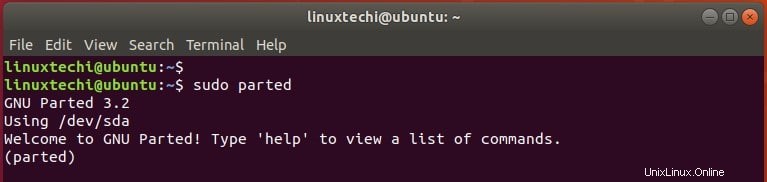
終了するには、図のようにコマンドquitを呼び出します。
$終了
ステップ2)既存のディスクパーティションを一覧表示する
システムに接続されているディスクボリュームの概要を取得するには、示されているpartedコマンドを実行します。
$ sudo parted -l </ pre>このコマンドは、
などの多くの情報を表示します。
- ハードディスクのモデルまたはベンダー
- ディスクのパーティションとサイズ
- パーティションテーブル(msdos、gpt、bsd、aix、amiga、sun、mac、loopなど)
- ディスクフラグ(サイズ、タイプ、ファイルシステムに関する情報など)
この例では、VirtualBoxにUbuntuがインストールされています。実際には、サイズが40GBのハードディスク(/ dev / sda)は仮想ハードディスクです。サイズ16Gの/dev/sdbというラベルの付いた外部ボリュームも接続されています。
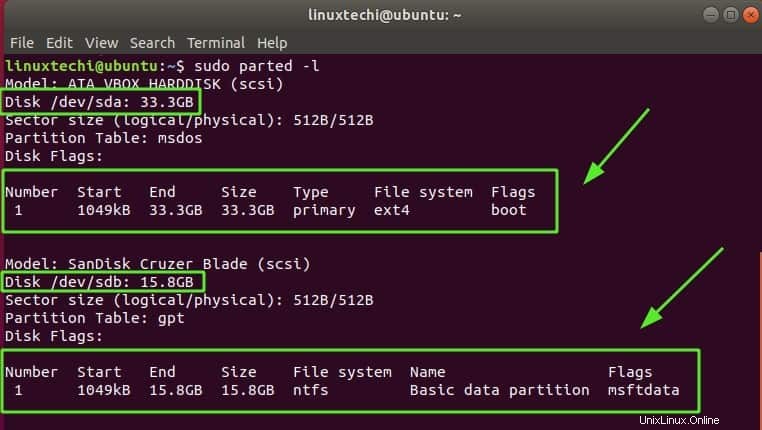
注: ハードドライブの最初のパーティション(/ dev / sda)は通常、ブートパーティションであり、そこにブートローダーやその他のOSファイルが保存されます。そのため、通常、このディスクからパーティションを作成することはお勧めできません。これは、ブートローダーが破損し、システムが起動できなくなる可能性があるためです。
/ dev / sdb、/ dev / sdc、/ dev/sddなどのセカンダリディスクに新しいパーティションを作成する方がはるかに安全です。
これを念頭に置いて、リムーバブルディスク/ dev/sdbにパーティションを作成します。
ステップ3)パーティションテーブルを作成する
別のパーティションを作成するには、まず、図のようにターゲットディスクを選択します
$ sudo parted / dev / sdb
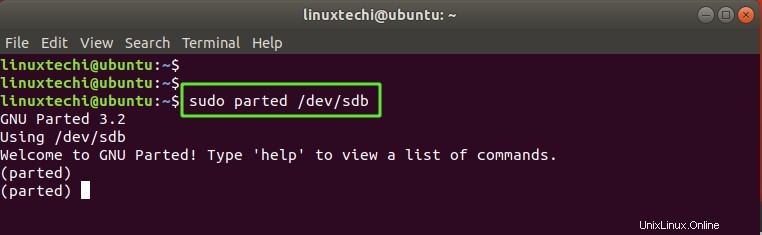
すでに別れのプロンプトが表示されている場合は、コマンドを使用してターゲットディスクに切り替えます。
(parted)select / dev / sdb
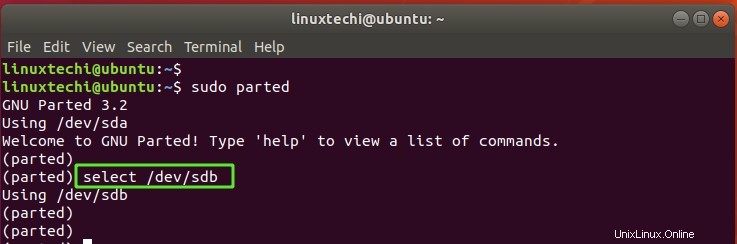
次に、次のようにmklabelコマンドを使用してパーティションテーブルを作成します。
(parted)mklabel gpt
ディスクがまだマウントされている場合は、以下の警告が表示されます。

問題なく続行するには、最初にボリュームをアンマウントする必要があります。したがって、分割されたプロンプトを終了し、次のようにマウントを解除します。
$ sudo umount / mount / point
外部ボリュームの現在のパーティションテーブルはGPTです。次のコマンドを実行して、msdosパーティションタイプに設定します:
(parted)mklabel msdos
既存のディスクラベルが破棄され、すべてのデータが削除されるという警告が表示されます。でも心配しないでくださいボリュームが損傷することはありません。 「はい」と入力してEnterキーを押すだけです。
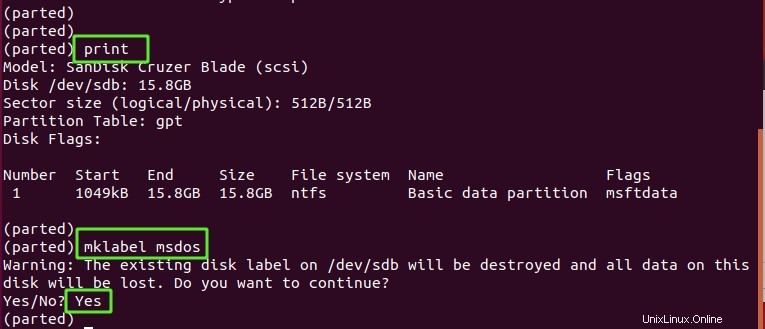
図のように、printコマンドを使用して行われた変更を確認できます。
(parted)print
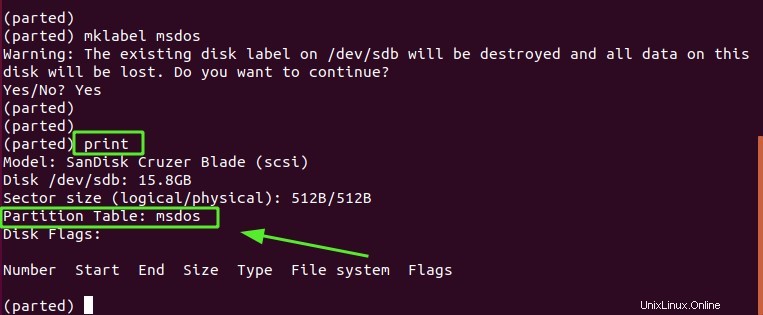
ステップ4)mkpartを使用してパーティションを作成します
パーティションテーブルを作成したら、次のステップは新しいパーティションを作成することです。したがって、示されているようにmkpartコマンドを実行します。
(parted)mkpart
次に、お好みのパーティションタイプを選択します。この例では、プライマリを選択しました。
その後、ファイルシステムタイプを指定するように求められます。ここでも、好みのタイプを入力してEnterキーを押します。私たちの場合、ext4を使用することにしました。
8GBのパーティションサイズを作成します。
開始値として1を選択します。終了値として、8000を入力して8000MBを表します。これは8GBに相当します。完了したら、printコマンドを使用して、新しいボリュームの作成を確認します。
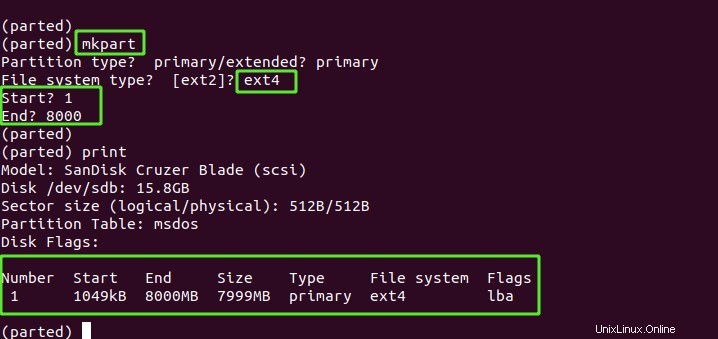
ステップ4)新しく作成したパーティションをmkfsでフォーマットします
パーティションが作成されると、サフィックス番号1、つまり/ dev/sdb1を取得します。パーティションを操作できるようにするには、パーティションをフォーマットしてマウントする必要があります。
パーティションをフォーマットするには、図のようにmkfsコマンドを使用します。ここでは、パーティションをext4ファイルシステムとしてフォーマットしています。
$ sudo mkfs.ext4 / dev / sdb1
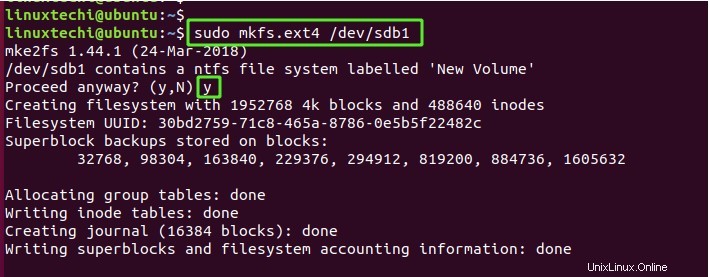
ステップ5)マウントコマンドを使用してパーティションをマウントします
次に、図のようにmkdirコマンドを使用してマウントポイントを作成します。
$ sudo mkdir -p / media / volume
次に、図のようにディスクパーティションをマウントポイントにマウントします。
$ sudo mount -t auto / dev / sdb1 / media / volume
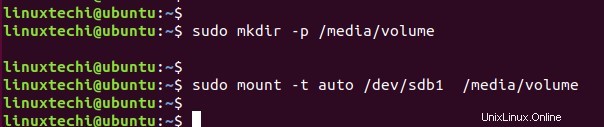
これで、df -Thコマンドを使用して、パーティションが出力にリストされていることを確認できます。
ここで、このチュートリアルを締めくくります。 Linuxでpartedコマンドを使用してディスクパーティションを作成する方法を十分に理解できたことを願っています。
また読む :Linuxでシンプロビジョニングされた論理ボリュームを作成する方法